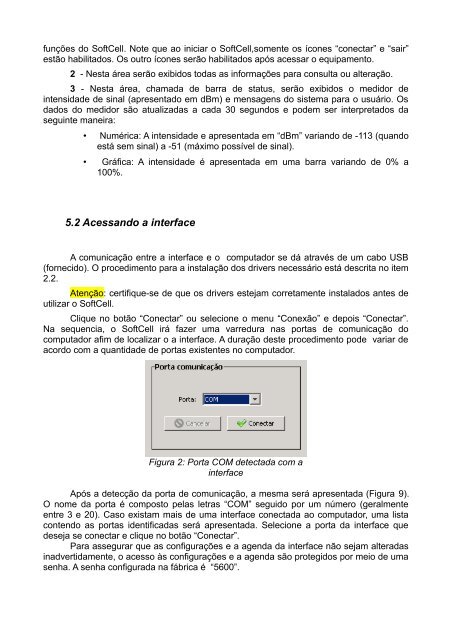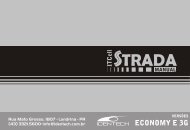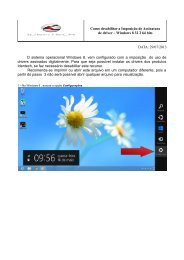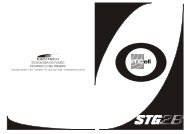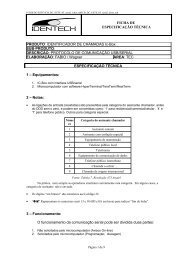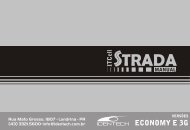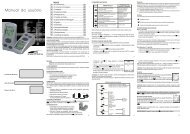Create successful ePaper yourself
Turn your PDF publications into a flip-book with our unique Google optimized e-Paper software.
funções do SoftCell. Note que ao iniciar o SoftCell,somente os ícones “conectar” e “sair”<br />
estão habilitados. Os outro ícones serão habilitados após acessar o equipamento.<br />
2 - Nesta área serão exibidos todas as informações para consulta ou alteração.<br />
3 - Nesta área, chamada de barra de status, serão exibidos o medidor de<br />
intensidade de sinal (apresentado em dBm) e mensagens do sistema para o usuário. Os<br />
dados do medidor são atualizadas a cada 30 segundos e podem ser interpretados da<br />
seguinte maneira:<br />
• Numérica: A intensidade e apresentada em “dBm” variando de -113 (quando<br />
está sem sinal) a -51 (máximo possível de sinal).<br />
• Gráfica: A intensidade é apresentada em uma barra variando de 0% a<br />
100%.<br />
5.2 Acessando a interface<br />
A comunicação entre a interface e o computador se dá através de um cabo USB<br />
(fornecido). O procedimento para a instalação dos drivers necessário está descrita no item<br />
2.2.<br />
Atenção: certifique-se de que os drivers estejam corretamente instalados antes de<br />
utilizar o SoftCell.<br />
Clique no botão “Conectar” ou selecione o menu “Conexão” e depois “Conectar”.<br />
Na sequencia, o SoftCell irá fazer uma varredura nas portas de comunicação do<br />
computador afim de localizar o a interface. A duração deste procedimento pode variar de<br />
acordo com a quantidade de portas existentes no computador.<br />
Figura 2: Porta COM detectada com a<br />
interface<br />
Após a detecção da porta de comunicação, a mesma será apresentada (Figura 9).<br />
O nome da porta é composto pelas letras “COM” seguido por um número (geralmente<br />
entre 3 e 20). Caso existam mais de uma interface conectada ao computador, uma lista<br />
contendo as portas identificadas será apresentada. Selecione a porta da interface que<br />
deseja se conectar e clique no botão “Conectar”.<br />
Para assegurar que as configurações e a agenda da interface não sejam alteradas<br />
inadvertidamente, o acesso às configurações e a agenda são protegidos por meio de uma<br />
senha. A senha configurada na fábrica é “5600”.